명령, 프로그램, 특정 응용 프로그램에 대해 각각 하나씩 있습니다. 우리 중 많은 사람들은 그들이 어떤 시점에서 정말로 유용 할 것이라고 생각하고 갑자기 그 정확한 명령이 우리를 도울 수있는 날이옵니다.
처음부터이 명령이 유용하다고 생각했지만 많은 사람들은 그렇지 않습니다. 하지만 실제로 필요한 이유는 끝이 없습니다. 컴퓨터 키보드 설정 변경. 특수 문자에 더 빨리 접근해야하거나 키가 손상된 키보드가있는 경우 간단히 말해서 필요 여부에 관계없이 컴퓨터의 키보드를 편리하게 수정할 수있는 다양한 방법이 있습니다.
xmodmap
로 시작하려면, 엑스모드맵 제어를 담당하고 있습니다 키보드에서 누르는 각 키와 작업에 대한 시스템 응답 간의 매핑, 예를 들어, 우리가 화면에서 보는 것에. 이를 위해 xmodmap은 두 가지 중요한 매개 변수를 사용합니다.키 코드" 그리고 "키심".
롯 키 코드 특정 키를 누를 때 키보드에서 생성되는 숫자이며 각 키만 정의합니다. 예를 들어, 필자의 경우 스페이스 키는 KeyCode 65로 표시됩니다.
반면에 키심즈 키 유형을 정의하는 데 사용되는 단어입니다. 이런 식으로 Xmodmap은 키보드에서 출력 된 정보를 직접 해석 할 필요가 없지만 이름으로 키를 참조 할 수도 있습니다. 예제를 계속 진행하면 스페이스 바의 KeyCode가 65이고 KeySym은 "공간".
명령으로 스스로를 도울 수 있습니까? xev, 누르는 각 키의 키 코드와 키 심을 알 수 있습니다. 그렇지 않으면 언제든지 다음 명령을 사용할 수 있습니다. xmodmap -pke 여기서 키 코드 및 키심과 함께 모든 키 목록을 볼 수 있습니다.
Xmodmap이 고려하는 세 번째 매개 변수가 있습니다. 수정 자. 이는 출력을 변경하기 위해 다른 키와 동시에 누르는 특수 키 그룹에 해당합니다. 예를 들면 시프트, Caps_Lock, Ctrl, 등
키보드를 수정하기 위해 먼저 Xmodmap 명령이 어떻게 작동하는지 이해해야합니다. 우리가 달리면
xmodmap -pke
키보드의 각 키 코드에 해당하는 각 키 심을 다음과 유사한 형식으로 관찰합니다.
[…] 키 코드 57 = KeySym1 KeySym2 KeySym3...
[...]
KeySym의 각 열은 다음 수정 자 키의 조합에 해당합니다.
1. 키
2. Shift + 키
3. mode_switch + 키
4. mode_switch + Shift + 키
5. AltGr + 키
6. AltGr + Shift + 키
따라서 예를 들어 키를 변경하려면 캡 잠금, 다음과 같이 작동하도록 변화, 우리는 다음 줄을 실행합니다.
Xmodmap -e "키 코드 66 = Shift_L"
이제부터는 대문자 블록 (키 코드 66)이 Shift_L로 작동합니다.
마찬가지로 Shift 조합을 사용하여 문자를 구성하려면 KeySym의 XNUMX 열만 수정하면됩니다.
XKeyCaps
삶을 조금 더 쉽게 만들기 위해 xmodmap에는 사용자가 키보드 구성을 변경하는 데 즐거운 그래픽 인터페이스가 있습니다. Xkeycaps에는 사용할 키보드 모델을 선택하고 그래픽으로 키를 변경할 수있는 창이 표시됩니다.
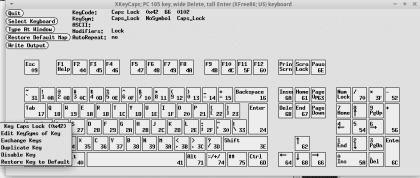
Xkeycaps를 사용하면 다음을 수행 할 수 있습니다.
- 키의 KeySym 편집
- 키 교체
- 중복 키
- 키 비활성화
- 기본값 복원
콘솔 또는 그래픽 인터페이스, xmodmap 또는 xkeycaps는 컴퓨터의 각 키를 자신 만의 방식으로 구성하는 두 가지 옵션입니다.


그리고 그래픽 환경과 콘솔 모드 모두에서 0 분부터 키보드를 쉽게 매핑하는 전통적인 방법은 무엇일까요? 이 명령이 영구적 인 변경을하지 않는다는 것을 이해하기 때문입니다.
/etc/rc.local 또는 ~ / .bashrc와 같은 파일을 사용하는 것이 나에게 발생하지만 문제에서 벗어나려면 해킹에 더 가깝습니다.
우수한 응용 프로그램은 그래픽 인터페이스와 함께 제공되는 것을 몰랐습니다. 확실히 나는 2009 년 이전에 에스페란토 문자를 추가하기 위해 Xmodmap을 사용했습니다. 그렇습니다 (ŝĉĥĵĝ ŭ는 여전히 ALT GR + SHIFT + ç로 어렵지만 쉽지만).
2009 년까지 텍스트 파일의 모든 것을 수정할 수 있고 xmodmap 파일을 사용자 폴더 / home / USER에 복사하여 숨길 수 있습니다 : .xmodmap-eo 예를 들어 에스페란토 (eo)에 키를 넣으려면 로그인 할 때 시스템은 해당 버전으로 키보드를 수정할지 여부를 물었습니다.
텍스트 편집기로 키를 변경하는 것이 여전히 쉬운 지 또는 반드시 중간 프로그램을 사용해야하는지 아는 사람이 있습니까? 그리고 특정 사용자 또는 시스템을 사용하는 모든 사람을 위해 변경됩니까?
이것은 Grub을 변경하는 것과 같으며, 이전에는 텍스트 파일에서 이제 컴파일하고 모든 것을 수행합니다.
$ xmodmap -e "키 코드 66 = Shift_L"
xmodmap : 명령 줄에서 알 수없는 명령 : 1
xmodmap : 읽기 위해 '66'파일을 열 수 없습니다.
xmodmap : 읽기 위해 '='파일을 열 수 없습니다.
xmodmap : 읽기 위해 'Shift_L' '파일을 열 수 없습니다.
xmodmap : 4 개의 오류가 발생하여 중단됩니다.
비슷한 문제가 있습니다. Ctrl 및 Alt 키는 왼쪽이든 오른쪽이든 Shift로 표시합니다. 그리고 나는 그들에게 올바른 가치를 부여하는 방법을 모른다. 누군가가 많이 알고 있다면 나는 그들에게 말해줘서 고맙다. Japo
작동하는 그래픽 응용 프로그램과 ñ에 대한 p 키를 교환해야하지만 다시 시작할 때 변경 사항이 저장되지 않습니다.
:c
안녕하세요, xkeycaps로 키 중 하나를 잠근 후 변경 사항을 영구적으로 만드는 방법은 변경 사항이 다시 시작되면 반영되지 않기 때문입니다.
감사합니다
구메
완벽하게 작동하지만 컴퓨터를 다시 시작하면 이러한 변경 사항이 손실됩니다.
영구적으로 만들려면 어떻게해야합니까?
추가 정보 : 일반적으로 모든 랩톱 (노트북)에 제공되는 수정 자 키«Fn»(기능)은 XNUMX 번째 열에 해당하므로 다음과 같습니다.
1. 키
2. Shift + 키
3. mode_switch + 키
4. mode_switch + Shift + 키
5. AltGr + 키
6. AltGr + Shift + 키
7. 에프엔
이 키에는 일반적으로 F1-12 키 위에 그려지는 멀티미디어 키와 관련된 KeySym이 할당됩니다 (WisFox 키보드 XF86Switch_VT_1 ~ XF86Switch_VT_12). 내 키보드에서 F1 키는 다음을 표시합니다.
키 코드 67 = F1 F1 F1 F1 F1 F1 XF86Switch_VT_1
키의이 XF86Switch_VT_1은 음악 플레이어를 여는 XNUMX 분 음표 XNUMX 개 (음표 XNUMX 개)의 아이콘으로 나타납니다.
일부는 분명히 미리 정의 된 기능을 가지고 있으며 (XF86XK_AudioMute는 사운드를 음소거합니다) 흥미로운 점은 우리가 원하는대로 다른 "페이지"또는 키보드 롤오버를 갖도록이 수정자가 할당되지 않은 다른 키를 사용하는 것입니다. 그 순간 나는 그것을하는 방법을 모를 것입니다 ...
더 많은 키가있는 새 키보드를 사지 않고 키보드를 최대한 활용하려는 동료에게 도움이되기를 바랍니다.
Gerak 기사 덕분에이 기사의 저자가 아직 글을 쓰고 있는지 모르겠지만이 기사는 몇 년 전의 기사이지만 오늘 2021이 유용했습니다. 글을 쓰는 데 시간을 할애 해 주셔서 감사합니다. 그래픽 인터페이스가있는 애플리케이션에서이 구성을 수행 할 수있는 옵션을 추가했습니다.